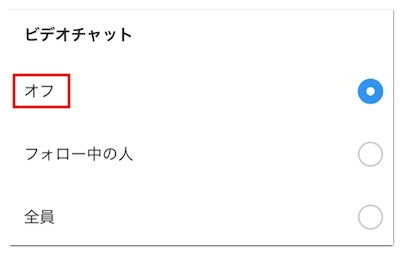写真共有SNSとしてリリースされたインスタグラムですが、現在はライブ配信や今回ご紹介するビデオ通話など様々な機能が搭載されています。
本記事ではインスタのビデオ通話の使い方をはじめ、注意点なども詳しく解説しているので参考にしてください。
インスタのビデオ通話の使い方
まずはホーム画面右上の紙飛行機マーク(DM)をタップして、続いてビデオカメラのマークをタップしてください。
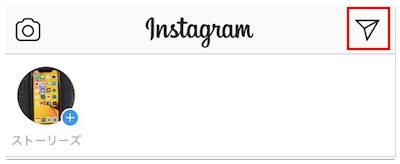
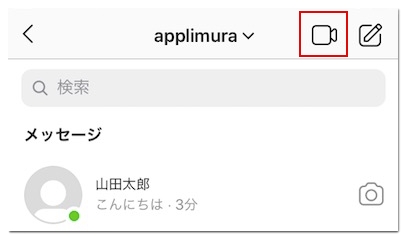
そうするとフォロー関係にあるユーザーが表示されるので、ビデオ通話したい相手を選択して「開始」をタップします。
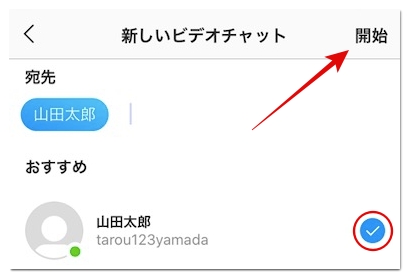
これで相手が着信に応答するとビデオ通話がスタートします。
もし、ビデオ通話したい相手が表示されていない場合は、名前やユーザーネームを入力して検索してください。
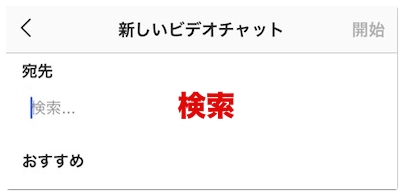
ビデオ通話を開始する前の注意点
注意点は「開始」をタップすると、即座に発信され画面がインカメラに切り替わります。
相手が着信に気付いてビデオ通話に参加するまでは、こちらの顔は見られないのですが、自分のスマホ画面にいきなり自分の顔が映ると焦る方も多いと思いますので、「開始」をタップする前に端末のカメラを指で隠しておくことをおすすめします。
ビデオ通話の開始前にビデオをオフにすることはできませんが、呼び出し中の画面でビデオカメラのマークをタップするとビデオをオフにできます。
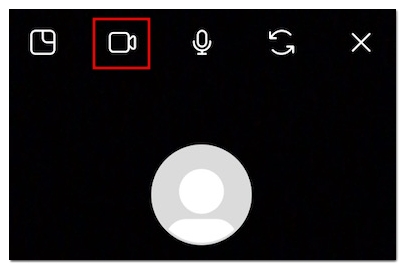
また、回転矢印のマークをタップするとインカメラから外カメラに切り替えられます。
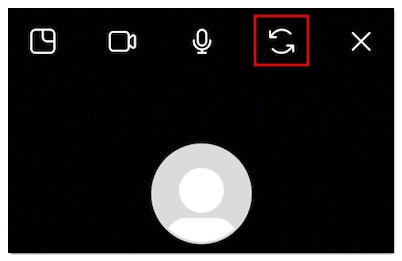
エフェクトを使う方法
ビデオ通話の使い方の解説に戻ります。
ビデオ通話もストーリーと同じようにエフェクト(フィルター)を使用できます。
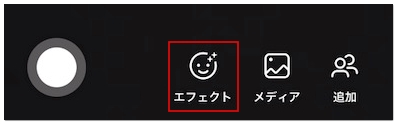
ストーリーのようにエフェクトを検索することはできませんが、全部で20種類以上のエフェクトが用意されているので、仲間内で面白おかしくビデオ通話したい方は是非利用してみてください。
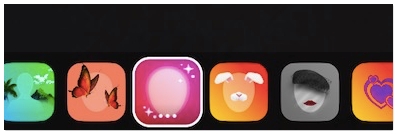
エフェクトボタンがない方やエフェクトを選択してもエフェクトが出ない場合は、以下の対処法をお試しください。
•最新バージョンにアップデート
•タスクキル
•端末の再起動
•再インストール
マルチタスクのやり方
画面左上のマークをタップすると通話画面が最小化され、ビデオ通話をしながらDMを送ったり、フィードやストーリーを閲覧することも可能です。
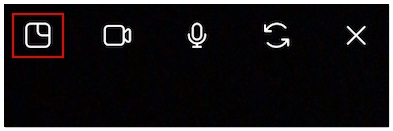
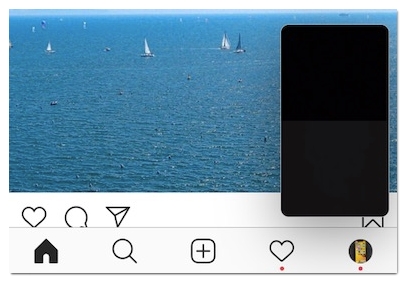
最小化された画面をタップすると元の通話画面に戻ります。
ビデオ通話の切り方
ビデオ通話を終了させたい時は、画面右上のバツマークをタップしてください。
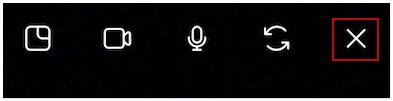
3人以上参加しているビデオ通話から退出したい場合も、バツマークをタップすると退出できます。
間違えて誤発信すると通知や履歴はどうなる?
ビデオ通話は、個別メッセージの画面に表示されているビデオカメラのマークをタップで開始することもできるので、中には誤発信してしまう方もいらっしゃいます。
このように間違えて発信してしまった場合ですが、すぐに気付いて「発信中」の画面でバツマークをタップすれば、相手側に通知や着信履歴は残りません。
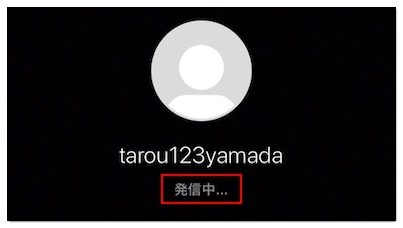
ただし、「呼び出し中」の画面に変わった段階で発信を切っても「○○がビデオチャットを開始しました」「ビデオチャットが終了しました」という履歴が相手側にも自分側にも残ります。
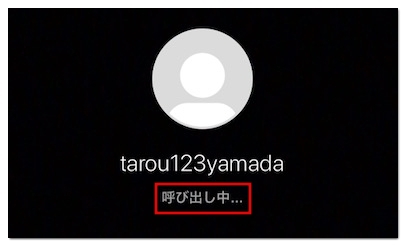
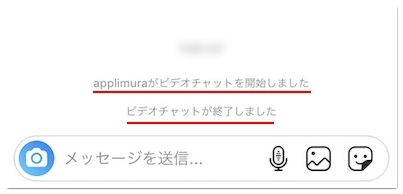
電波の接続状況にも左右されますが、発信中から呼び出し中の画面に切り替わるのは2,3秒足らずなので、着信履歴を残してしまった場合は、メッセージで間違いだとお伝えください。
迷惑なビデオ通話を拒否したい場合
ここまでビデオ通話の使い方を中心に解説してまいりましたが、ビデオ通話は相互フォローでなくてもかけることができるので、自身のフォロワー数が多い方などは見知らぬユーザーからビデオ通話がかかってくる場合があります。
しかし、インスタにはビデオ通話自体をオフにする機能は用意されていません。
ですので、迷惑なビデオ通話を拒否したい場合は、フォロー外からの着信が表示されないように設定しましょう。
まずは画面右下のプロフィールタブをタップして「メニュー」→「設定」の順に進んでください。


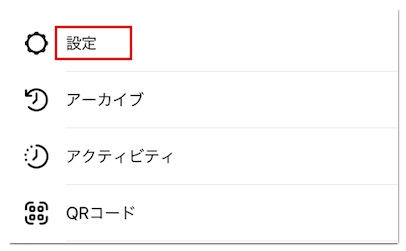
続いて「お知らせ」→「Directメッセージ」の順に進みます。
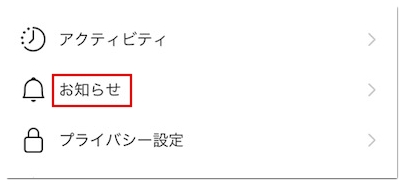
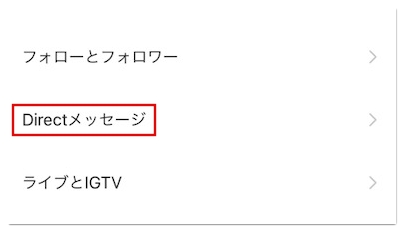
そしてビデオ通話の着信設定を「オフ」もしくは「フォロー中の人」にすると、フォロー外からの着信が表示されなくなります。